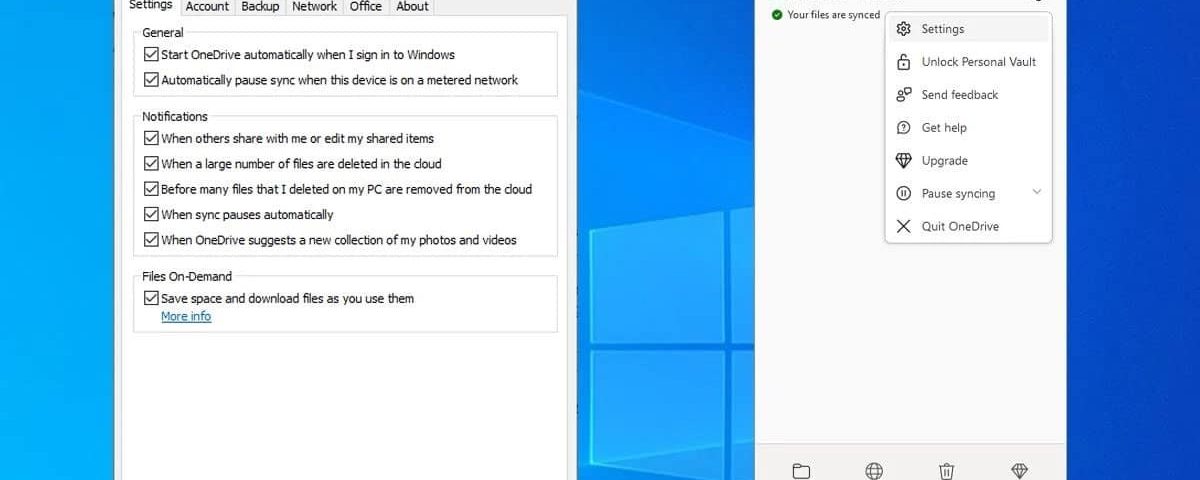OneDrive es uno de los servicios de almacenamiento en la nube más populares debido a sus 5 GB de almacenamiento gratuito, aplicaciones de oficina en línea, herramientas de edición y colaboraciones en tiempo real.
Sin embargo, a veces OneDrive te bombardea con demasiadas notificaciones. Por eso, si te preguntas cómo puedes hacer que se calle, te mostramos cómo evitar que OneDrive te envíe notificaciones en escritorio, web y Android.
1. Cómo desactivar las notificaciones desde la aplicación de OneDrive
Por defecto, OneDrive tiene habilitadas varias opciones de notificación. Recibirás una notificación cuando alguien edite uno de tus elementos compartidos, la sincronización se pausa automáticamente, OneDrive sugiere una nueva colección para tus fotos y vídeos, etc.
Aunque pueden ser útiles, especialmente si has permitido a otras personas editar los archivos y carpetas compartidos, estas notificaciones podrían distraerte mientras trabajas.
Para personalizar la configuración de las notificaciones, inicia la aplicación de OneDrive desde tu barra de tareas. A continuación, haz clic en el icono de Ayuda y Configuración de la esquina superior derecha y selecciona Configuración.
En la pestaña de Configuración, echa un vistazo a la sección de Notificaciones . Una vez que personalices las opciones, haz clic en Aceptar para guardar tu nueva configuración.
2. Desactivar las notificaciones de OneDrive Web
Si prefieres usar OneDrive web, puedes personalizar su configuración para que deje de enviarte correos electrónicos. Así es como puedes hacerlo:
- En la app de OneDrive, haz clic en el botón Ver en línea e inicia sesión en tu cuenta de OneDrive. Si no recuerdas la contraseña, puedes hacer que Microsoft te envíe por correo electrónico un código de acceso de un solo uso.
- Haz clic en el icono de Configuración y ve a Opciones > Notificaciones.
- En Enviarme un correo electrónico cuando, desmarca Las personas hacen cambios en los archivos que compartimos y En este día los recuerdos están disponibles.
- Haz clic en Guardar.
3. Desactivar las notificaciones de OneDrive para Android
Si utilizas la aplicación de OneDrive en tu teléfono para acceder a tus documentos en cualquier momento, sabes lo molesto que es tener el teléfono sonando constantemente y distrayéndote. Sigue estos pasos para configurar los ajustes de notificaciones de OneDrive para Android:
- En la aplicación de OneDrive, pulsa en Yo en la esquina inferior derecha.
- Dirígete a Configuración > Personal.
- Desplázate hacia abajo hasta la opción RECIBIR NOTIFICACIONES CUANDO.
- Personaliza la configuración de las notificaciones activando o desactivando los botones.
4. Eliminar OneDrive de la lista de inicio
Si no quieres que OneDrive te envíe notificaciones en cuanto enciendas tu ordenador, debes eliminarlo de la lista de inicio.
Sigue estos pasos para quitar que OneDrive no se inicie automáticamente cuando inicies sesión:
- Abre la Configuración.
- Ve a Aplicaciones y, en el menú de la izquierda, selecciona Inicio.
- Localiza Microsoft OneDrive y desactiva el toggle que está al lado.
5. Desactivar las notificaciones desde la configuración de Windows
Si OneDrive no es la única que interrumpe tu flujo de trabajo con notificaciones constantes, deberías cambiar la configuración del sistema. En lugar de abrir cada aplicación y cambiar su configuración de notificaciones, esto es lo que deberías hacer para mejorar tu productividad:
- Pulsa la tecla de Windows + I para iniciar la configuración.
- Ve a Sistema > Notificaciones y acciones.
- Desplázate hasta Obtener notificaciones de estos remitentes y desactiva el toggle para Microsoft OneDrive y para cualquier otra app que quieras que deje de enviar notificaciones.
6. Utilizar el asistente de enfoque
Si no quieres cambiar la configuración de OneDrive o de tu sistema, puedes usar Focus Assist para silenciar las notificaciones no deseadas. Para activarlo, abre el Centro de actividades y haz clic en el mosaico de Asistencia de enfoque. Para sacar el máximo partido a este método, deberías tomarte un tiempo y personalizar Focus Assist, para no perderte las notificaciones importantes.
Tómate un descanso de las notificaciones de OneDrive
OneDrive es una gran herramienta de productividad, pero puede distraer, especialmente si compartes muchos archivos con otras personas. Con suerte, uno o más de los métodos enumerados te ayudarán a tomar el control de las notificaciones de OneDrive.
Leer más